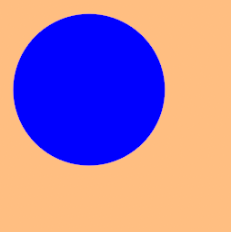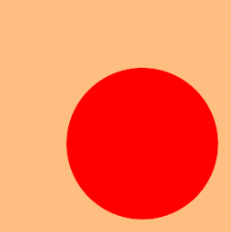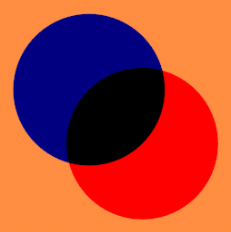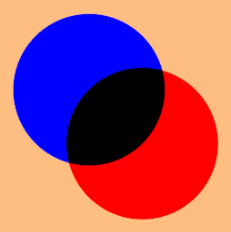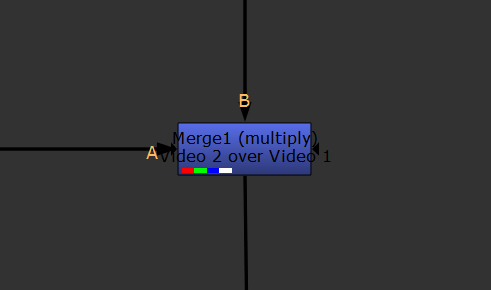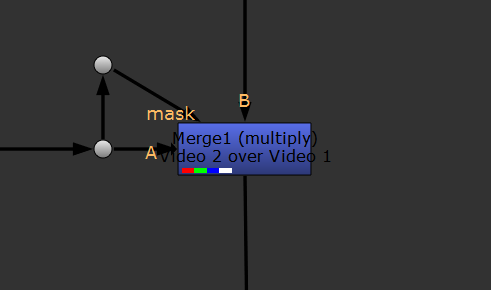타임 라인에서 트랙 혼합
Nuke Studio 타임 라인의 트랙간에 병합을 수행 할 수 있습니다 (예 :
보다병합 작업 사용 가능한 블렌드 모드에 대한 자세한 설명.
노트 : 뷰어는 현재 모든 알파 채널을 미리 곱한 것으로 취급하므로 뷰어 배경이 이미지에 "추가"될 수 있습니다.
평상시처럼 혼합 트랙에 부드러운 효과를 추가 할 수 있습니다 (참조 부드러운 효과 자세한 정보) 및 혼합 트랙은 내보내기 작업의 샷과 함께 포함됩니다. 보다 에서 내보내기 Nuke Studio 과
새로운 블렌드 트랙 추가하기
| 1. | 타임 라인을 마우스 오른쪽 버튼으로 클릭하고 New Track > New Video Track Blend을 누른 다음 적용 할 블렌드 모드를 선택하십시오. |
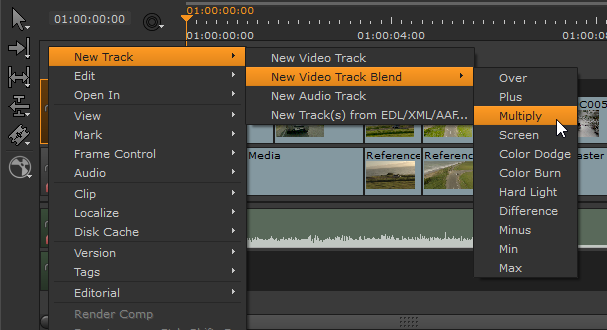
새 트랙이 트랙 스택 맨 위에 추가되어 파란색으로 표시되어 아래 트랙 위에 혼합됨을 나타냅니다.
| 2. | 다른 샷과 마찬가지로 필요한 샷을 블렌드 트랙에 추가하십시오. 보다 타임 라인에 클립 추가 자세한 내용은. |
| 3. | 클릭 한 상태로 Blend 아이콘을 눌러 블렌드 모드를 선택하십시오. 아이콘을 눌러 블렌드 모드를 선택하십시오. |
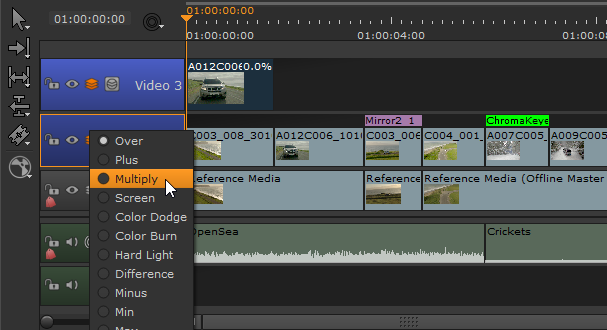
| 4. | 클릭 Blend 아이콘을 사용하여 블렌딩을 켜고 끕니다. 아이콘을 사용하여 블렌딩을 켜고 끕니다. |
트랙을 블렌드 트랙으로 변환
| 1. | 클릭 Blend 블렌딩을 토글하는 아이콘, 블렌딩을 토글하는 아이콘, |
또는
대상 트랙의 헤더를 마우스 오른쪽 버튼으로 클릭하고 Editorial > Blend Mode > Enable Track Blend.
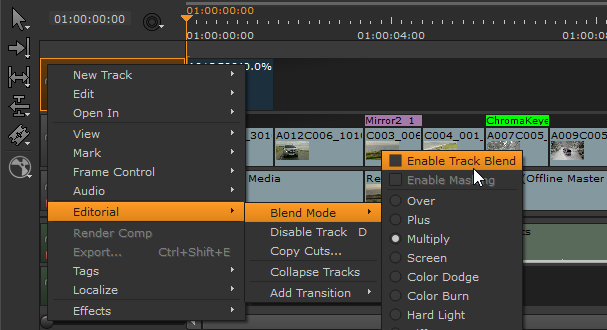
선택된 트랙은 아래 트랙 위에 블렌딩 될 것임을 나타 내기 위해 파란색으로 표시된 블렌드 트랙으로 변환됩니다.
| 2. | 다른 샷과 마찬가지로 블렌드 트랙에 샷을 추가 할 수 있습니다. 보다 타임 라인에 클립 추가 자세한 내용은. |
뷰어는 아래 트랙과 혼합 된 상위 트랙을 표시합니다.
| 3. | 클릭 한 상태로 Blend 아이콘을 눌러 블렌드 모드를 선택하십시오. 아이콘을 눌러 블렌드 모드를 선택하십시오. |
블렌딩 트랙 마스킹
Masking 블렌드 트랙의 효과를 블렌드 이미지에서 알파 채널로 덮인 영역으로 제한합니다. 예를 들어 Multiply 마스킹이 비활성화 된 블렌드 모드는 알파가 아닌 영역에서 배경 판을 곱하여 필요한 결과가 아닐 수 있습니다.
|
|
|
|
배경 트랙 B. |
블렌드 트랙 A. |
|
|
|
|
A 곱한 B 마스킹 |
A 곱한 B 마스킹 |
보다병합 작업 사용 가능한 블렌드 모드에 대한 자세한 설명.
마스크를 클릭하십시오  아이콘을 사용하여 알파 마스킹을 켜거나 끕니다. 마스크 된 블렌드 작업에 대해 Comp를 만들 때 마스크 옵션은 노드 그래프에도 적용됩니다.
아이콘을 사용하여 알파 마스킹을 켜거나 끕니다. 마스크 된 블렌드 작업에 대해 Comp를 만들 때 마스크 옵션은 노드 그래프에도 적용됩니다.
|
|
|
|
를 사용하여 A에 비해 B의 보상 multiply 마스킹이 비활성화 된 병합 작업 |
사용하는 동일한 광고 multiply 마스킹이 활성화 된 병합 작업 |
도움이되지 않은 죄송합니다
왜 도움이되지 않습니까? (해당되는 모든 것을 체크하세요)
의견을 보내 주셔서 감사합니다.
찾고있는 것을 찾을 수 없거나 워크 플로 관련 질문이있는 경우 시도해보십시오 파운드리 지원.
학습 내용을 개선 할 수있는 방법에 대한 의견이 있으시면 아래 버튼을 사용하여 설명서 팀에 이메일을 보내십시오.
의견을 보내 주셔서 감사합니다.